相关操作有不懂的地方(操作细节)可以参考以下文档:
“技术栈文档“->”常见问题和操作”
“技术栈文档“->”软件安装”
技术栈文档:https://www.yuque.com/bianjiawang/document
后端
准备环境
安装步骤
1、打开IDEA后,选择 “open” 打开 “school-trade-backend” 项目
2、IDEA配置好 “JDK1.8” 和 “Maven”,刷新等待编译成功
3、使用Navicat导入数据库文件 DB_School_Trade.sql
4、在”application.yml”中配置好数据库配置
5、配置“applicatiion.yml”中,“userFilePath” 设置为自己电脑上的目录,再将pic中图片路径复制进去
![图片[1]-【004】校园二手交易商城 – 部署文档-计算机毕设网-杭州水果捞](https://www.hzfruit.top/wp-content/uploads/2024/11/3719363502-1024x260.png)
6、启动后端SpringBoot工程
前端
准备环境
启动步骤
1、打开 “school-trade-frontend” 目录
这里可以选择使用 “cmd”、”Vscode”、”WebStorm”、”IDEA” 等能够打开和编译vue环境即可
2、在”终端”执行命令:
npm config set registry https://registry.npmmirror.com
3、在”终端”执行命令:
npm install
*等待编译成功
4、在”终端”执行命令:
npm run dev
访问路径和账号相关
注意:项目先启动后端,再启动前端!!!
访问地址:http://localhost:8081/#/index
普通用户:18777777777 123456
管理员:1866666666 123456



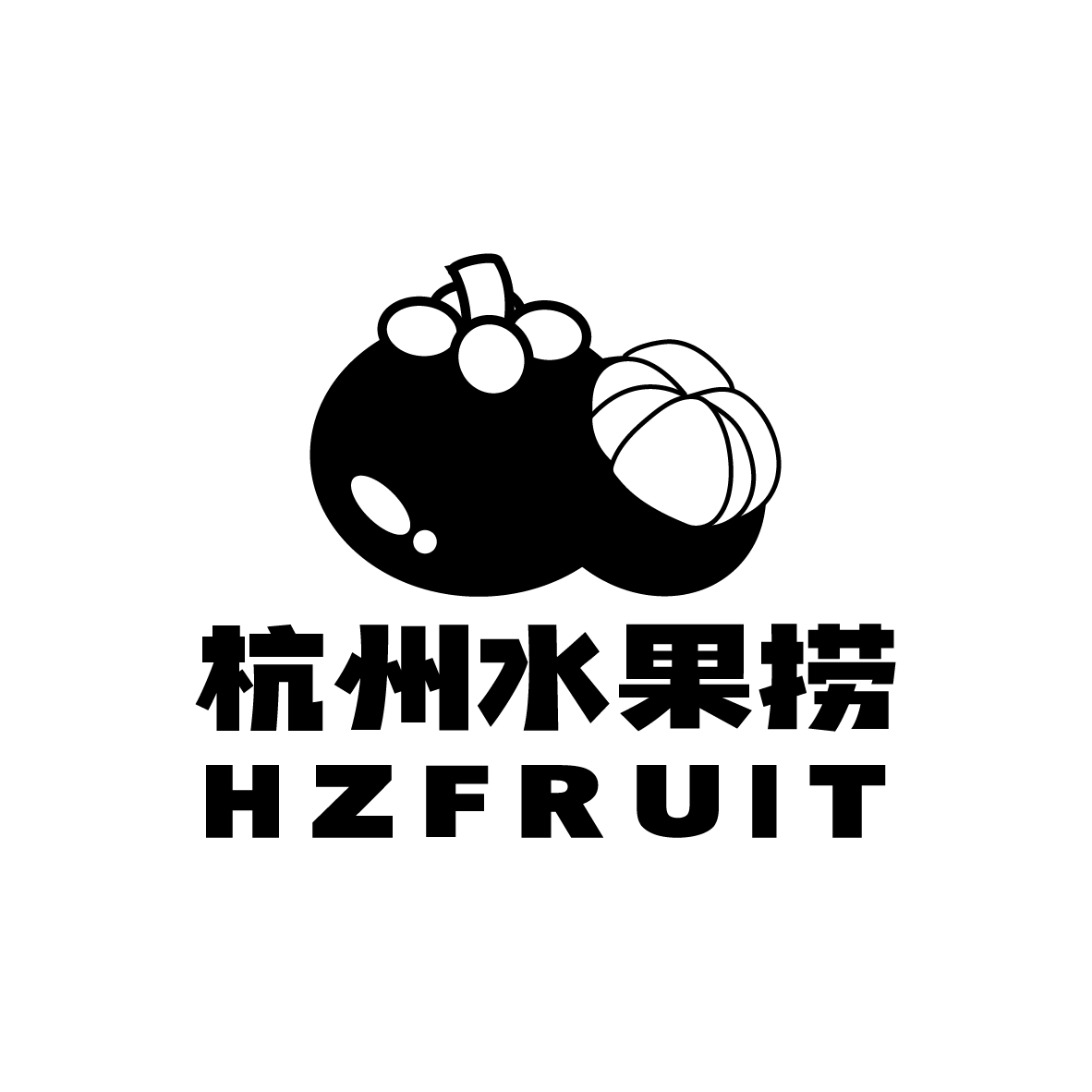
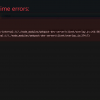
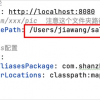


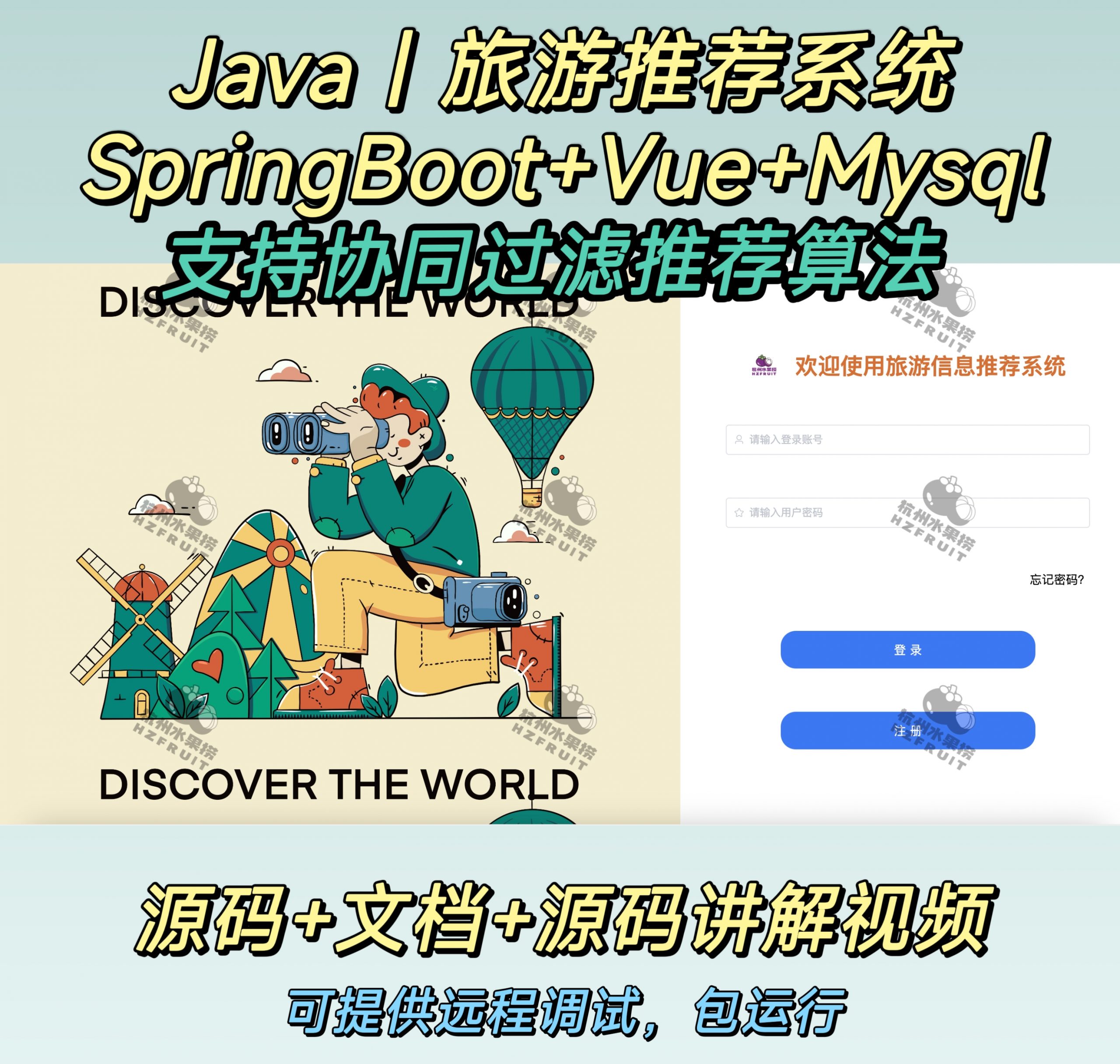


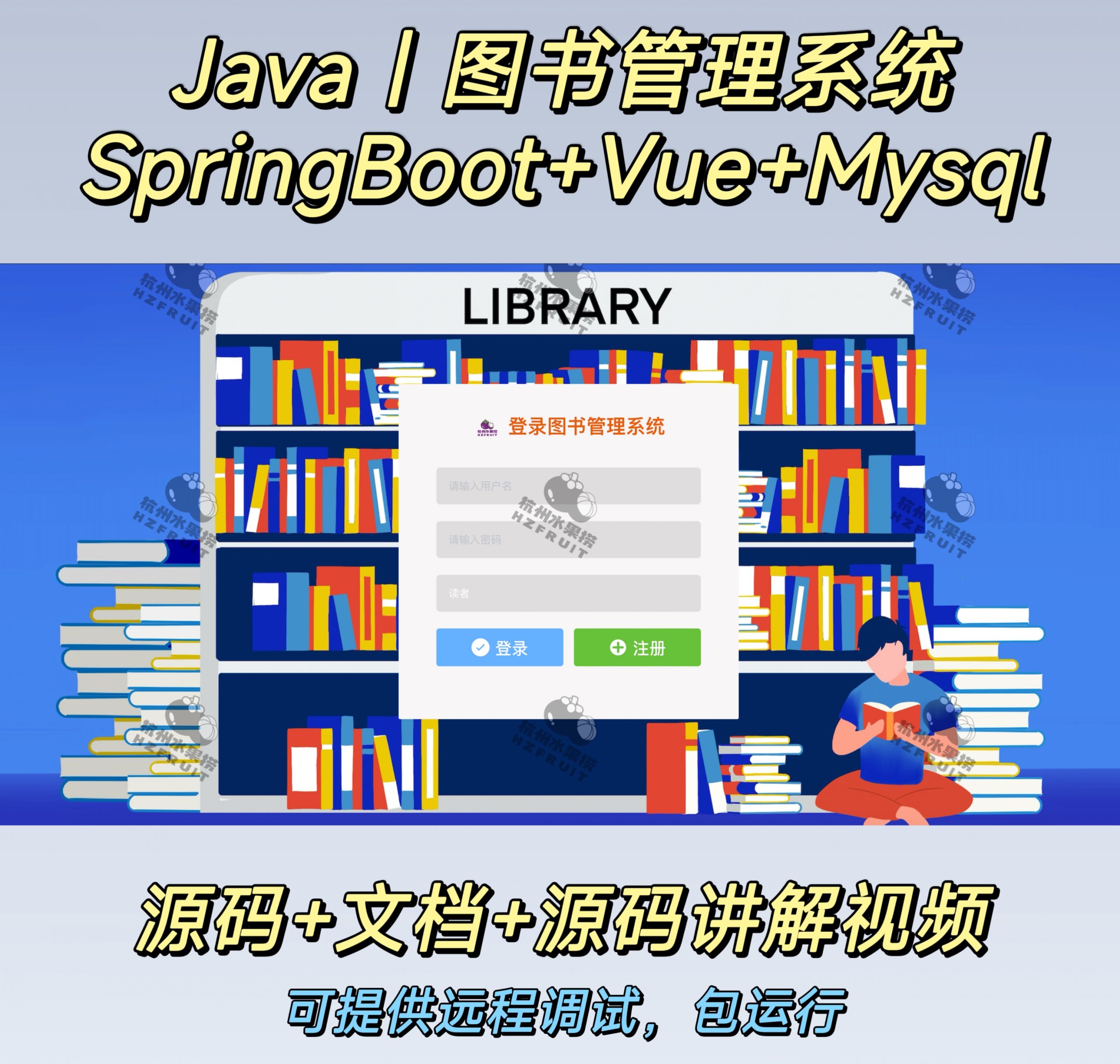





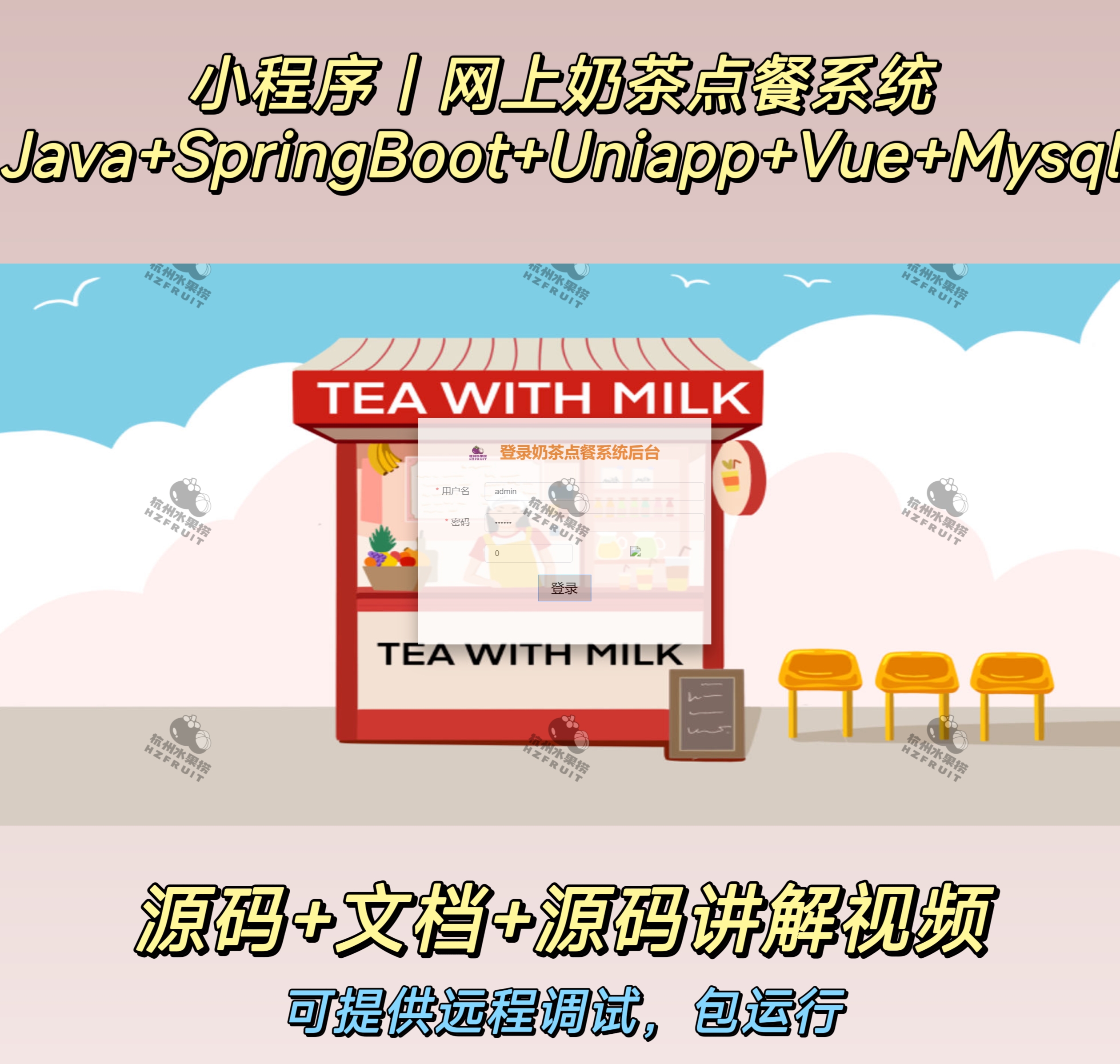


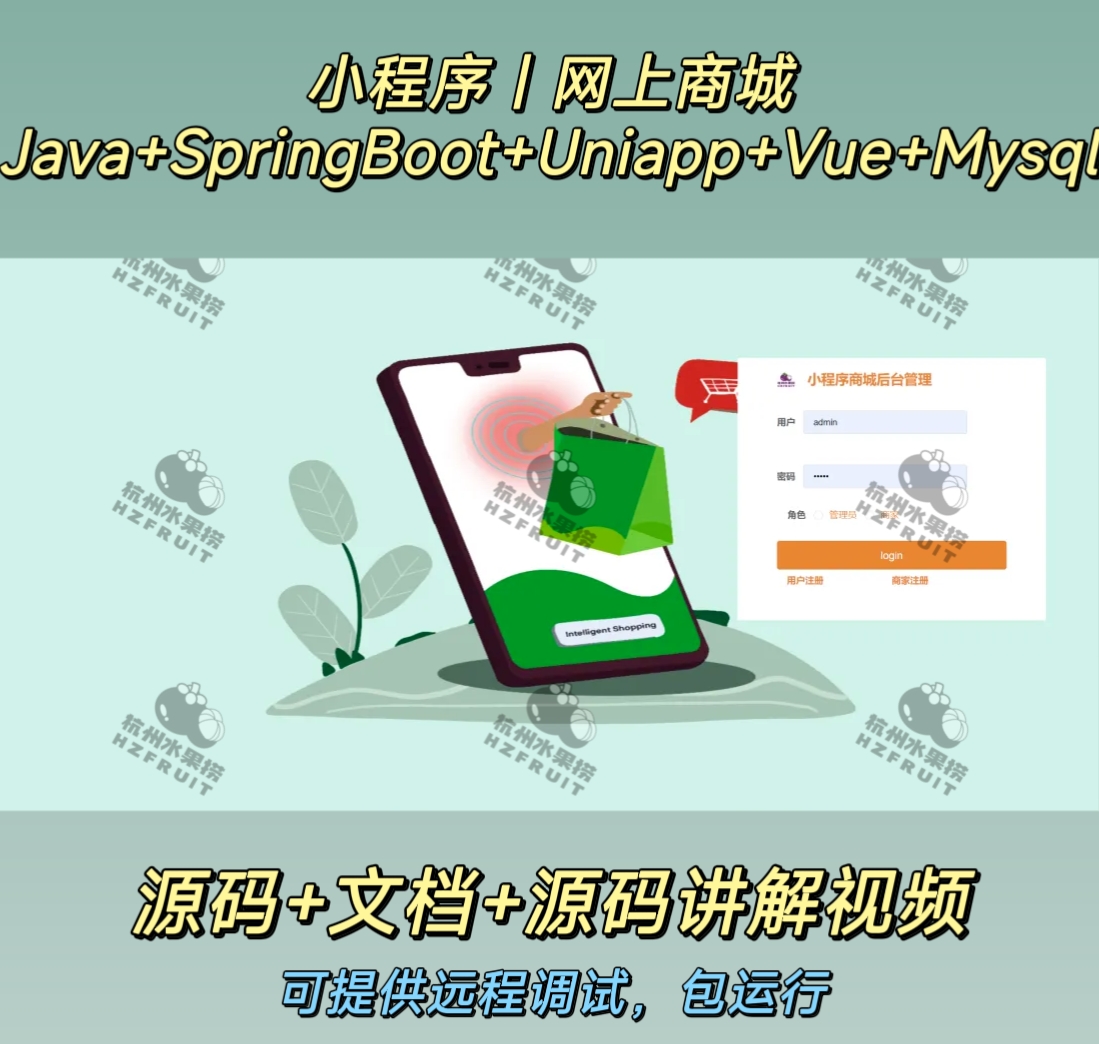
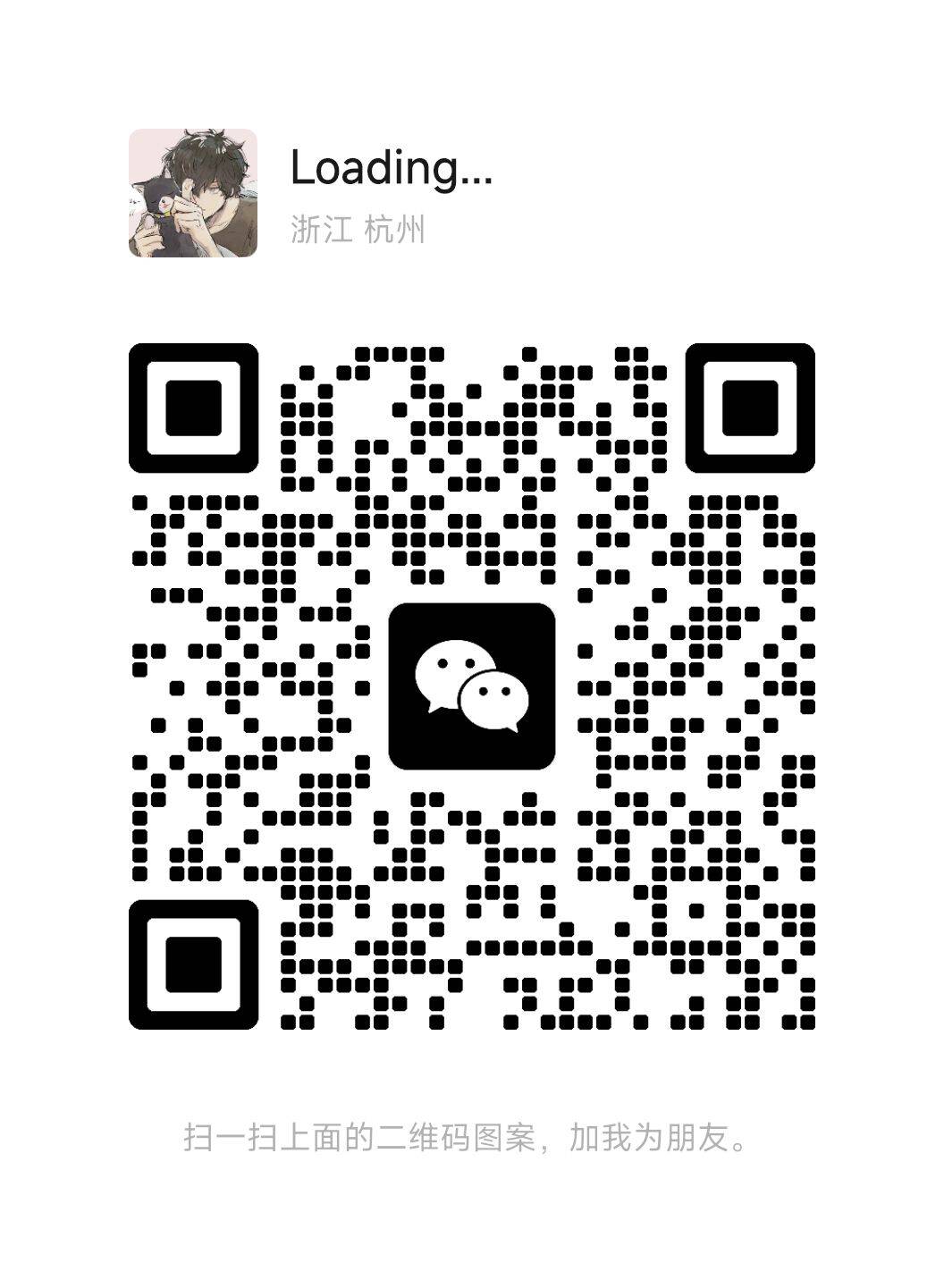
暂无评论内容